كيفية إزالة Microsoft Edge من نظام Mac: دليل شامل ومُحدَّث
عندما يتعلق الأمر باختيار متصفح ويب لجهاز Mac الخاص بك، لا يوجد نقص في الخيارات المتاحة. في حين أن الكثير منا يلتزم بمتصفح Apple الخاص، Safari، فإن العديد من مستخدمي Mac يفضلون Chrome أو Firefox بدلاً من ذلك. ومع ذلك، لا تتوقف الخيارات عند هؤلاء الثلاثة. هناك العديد من الخيارات الأخرى، بما في ذلك Brave و Opera و Microsoft Edge. لذلك ليس من المستغرب أن يكون لدى الكثير منا العديد من المتصفحات المثبتة ولا يستخدمون سوى واحد أو اثنين منها. إذا كان هذا هو الحال بالنسبة لك، فمن الجيد إلغاء تثبيت تلك التي لا تستخدمها. في هذه المقالة، سنوضح لك كيفية إلغاء تثبيت MS Edge لنظام التشغيل Mac – أحد المتصفحات الشائعة التي يستخدمها مستخدمو Mac.
ما هو Microsoft Edge؟
في عام 1998، عندما كانت شركة Apple لا تزال تعاني وكان جهاز Mac بعيدًا كل البعد عن الشعبية التي يتمتع بها الآن، أبرم الرئيس التنفيذي للشركة، Steve Jobs، صفقة مع رئيس Microsoft، Bill Gates، شهدت استثمار شركة Redmond في Apple، والأهم من ذلك، إنشاء نسخة Mac من Internet Explorer، متصفح الويب الأكثر استخدامًا على نطاق واسع في العالم آنذاك. كانت هذه الخطوة بمثابة اعتراف بأهمية نظام Mac البيئي المتنامي.
لقد ولّى زمن Internet Explorer منذ فترة طويلة، ولدى Apple متصفح الويب الخاص بها Safari منذ مدة طويلة أيضًا، ولكن بديل Internet Explorer، أي Edge، لا يزال شائعًا بين مستخدمي Mac. يعتمد Edge الآن على Chromium، وهو نفس المحرك الذي يشغل Google Chrome، وهو متصفح ويب سريع ومتوافق على نطاق واسع وآمن للغاية. بالإضافة إلى ذلك، يتيح لك استخدام Copilot AI من Microsoft على جهاز Mac الخاص بك إذا كنت ترغب في ذلك. يعتبر Microsoft Edge خيارًا ممتازًا لمستخدمي Mac الذين يبحثون عن بديل لـ Safari أو Chrome، خاصةً أولئك الذين يستخدمون خدمات Microsoft الأخرى بشكل كبير.
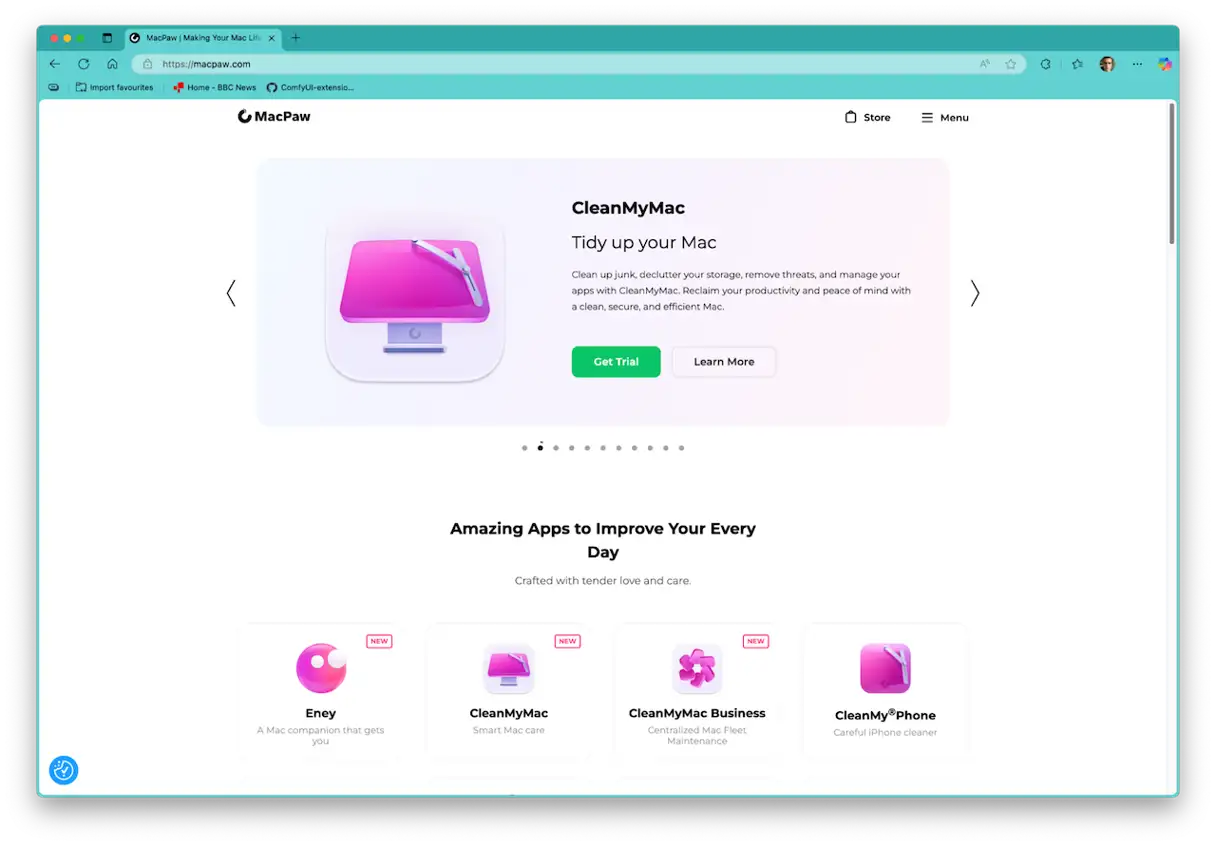
لماذا قد تحتاج إلى إلغاء تثبيت Microsoft Edge؟
السبب الرئيسي لإزالة متصفح Edge من جهاز Mac الخاص بك هو عدم استخدامه بعد الآن. فبالإضافة إلى استهلاكه مساحة ثمينة على القرص الصلب، تتراكم للمتصفحات غير المستخدمة الكثير من الملفات المرتبطة التي قد تتعارض مع التطبيقات الأخرى المثبتة على جهاز Mac، أو تتسبب في مشكلات تتعلق بالخصوصية والأمان. علاوة على ذلك، إذا كنت لا تستخدم تطبيقًا بشكل منتظم، فمن غير المرجح أن تقوم بتحديثه باستمرار، والإصدارات القديمة من متصفحات الويب لا تكون محمية من أحدث التهديدات الأمنية، مما قد يجعل متصفحك عرضة للبرامج الضارة. إذا كنت لا تزال تستخدمه بشكل معقول ومنتظم، فمن الواضح أنه لا يجب عليك إلغاء تثبيته، ولكن يجب عليك تحديثه في كل مرة يتوفر فيها تحديث جديد.
إذا كان لديك الكثير من المفضلة (Favorites) المحفوظة في متصفح Edge، فيمكنك تصديرها قبل إلغاء تثبيته. يتم تصدير المفضلة كملف HTML، وبالتالي يمكن استيرادها إلى أي متصفح آخر بكل سهولة. إليك كيفية القيام بذلك:
- انقر على قائمة “المفضلة” (Favorites) في متصفح Edge.
- اختر “إدارة المفضلة” (Manage Favorites).
- انقر على علامة الحذف (ثلاث نقاط).
- اختر “تصدير المفضلة” (Export Favorites).
- أعطِ الملف اسمًا، واختر المكان الذي تريد حفظه فيه، ثم انقر فوق “حفظ” (Save).
![]()
كيفية إزالة تثبيت Microsoft Edge على نظام Mac
قبل أن نتطرق إلى كيفية إزالة تثبيت متصفح Edge، دعونا نوضح المقصود بـ “إزالة التثبيت”. عند تثبيت أي تطبيق واستخدامه، فإنه ينشئ العديد من الملفات ويخزنها في مجلدات عميقة داخل مكتبة النظام الخاصة بنظام Mac أو مجلد مكتبة المستخدم الخاص بك. قد تكون هذه الملفات مخصصة لإعدادات معينة داخل التطبيق، أو لحفظ البيانات التي تستخدمها بشكل متكرر، أو لتخزين الملفات التي قد تحتاج إلى تنزيلها في كل مرة تستخدم فيها التطبيق.
إزالة تثبيت تطبيق تعني إزالة جميع هذه الملفات ووضعها في سلة المهملات. هناك عدة طرق مختلفة للقيام بذلك. يمكنك فحص كل مجلد يدويًا وسحب الملفات المتعلقة بالتطبيق إلى سلة المهملات. يمكنك استخدام Terminal للقيام بذلك. أو يمكنك استخدام برنامج متخصص لإزالة التثبيت، وهي الطريقة الأسرع والأسهل على الإطلاق. سنعرض لك جميع الطرق الثلاث. هذه الطرق تضمن إزالة كاملة لـ Microsoft Edge وملفاته المرتبطة، مما يساهم في تحسين أداء نظام Mac الخاص بك.
إزالة التطبيقات بسهولة وبشكل كامل [باستخدام تطبيق تنظيف Mac]
أسهل طريقة لإزالة تثبيت متصفح Edge هي استخدام أداة مخصصة لإلغاء التثبيت. تتوفر العديد من الخيارات، ولكننا نوصي باستخدام CleanMyMac. تتيح لك ميزة “التطبيقات” الخاصة به إزالة تثبيت أي تطبيق غير نظامي بنقرتين فقط. يمكنك إزالة تثبيت تطبيقات متعددة في وقت واحد وتنظيف الملفات المتبقية من التطبيقات التي لم تتم إزالة تثبيتها بشكل صحيح.
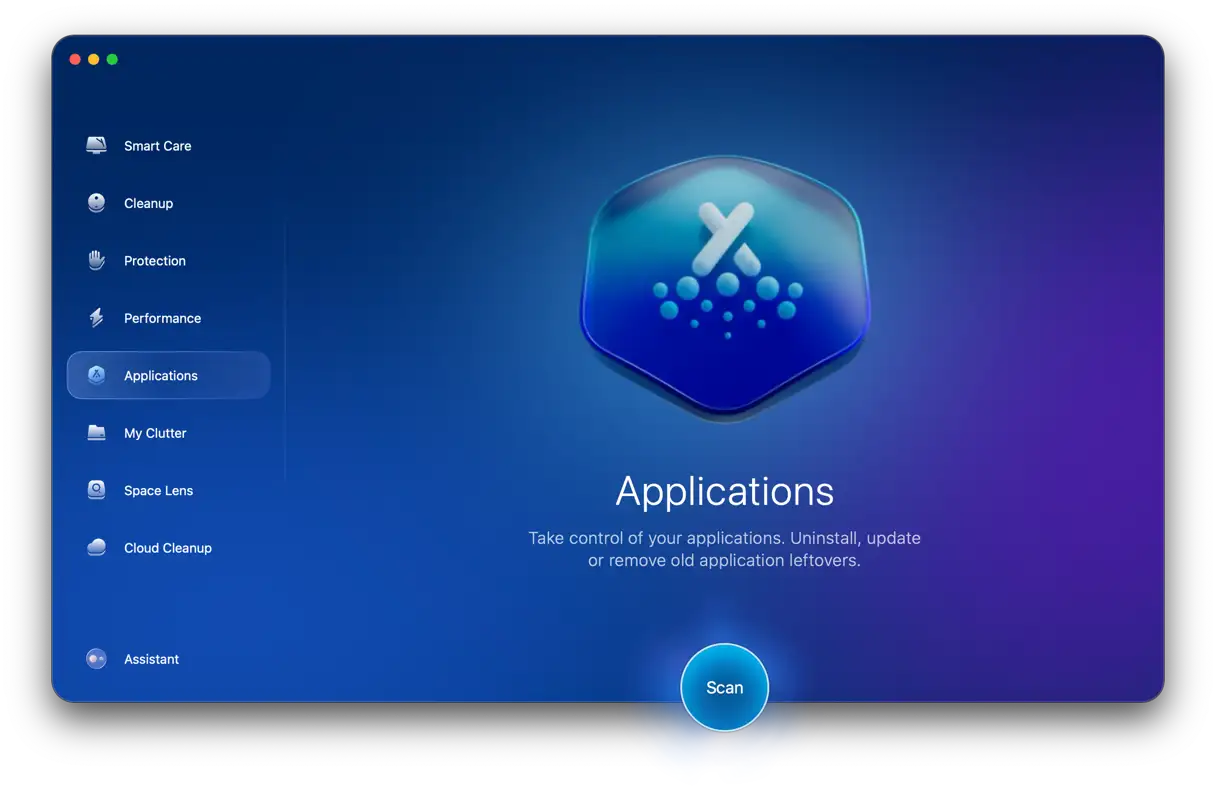
تتحقق ميزة “التطبيقات” أيضًا من وجود تحديثات لتطبيقاتك وتسمح لك بتثبيتها جميعًا في نفس الوقت. كما أنها تعرض لك التطبيقات التي لم تستخدمها منذ فترة، حتى تتمكن من تحديد ما إذا كنت لا تزال تريدها أم تريد إزالة تثبيتها. هذه الميزة مفيدة بشكل خاص للحفاظ على أداء جهاز Mac الخاص بك عن طريق إزالة التطبيقات غير الضرورية وتوفير مساحة تخزين قيمة.
إليك كيفية إزالة تثبيت Edge بسرعة من جهاز Mac:
-
- ابدأ بتجربة CleanMyMac مجانية – تحقق من كيفية عمل أدواته لمدة 7 أيام بدون أي تكلفة.
- افتح CleanMyMac واختر “التطبيقات” في الشريط الجانبي.
- انقر فوق “فحص”.
- اختر “إدارة تطبيقاتي”.
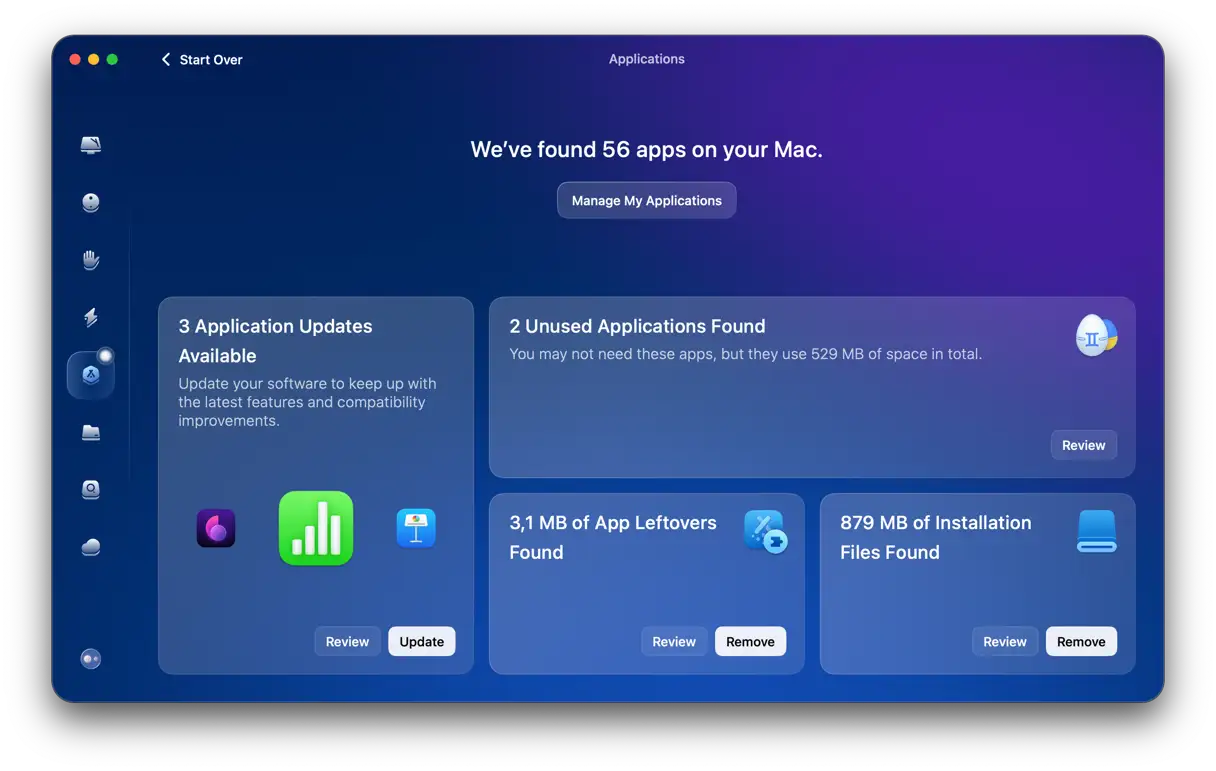
- حدد موقع Microsoft Edge في قائمة التطبيقات وحدده.
- انقر فوق “إزالة التثبيت”.
إزالة Microsoft Edge يدويًا
إذا لم تكن برامج التنظيف الخارجية مناسبة لك، فاتبع الخطوات التالية واحدة تلو الأخرى:
1. أغلق متصفح Microsoft Edge إذا كان قيد التشغيل.
2. أرسل ملف تطبيق Microsoft Edge الثنائي من مجلد التطبيقات إلى سلة المهملات.
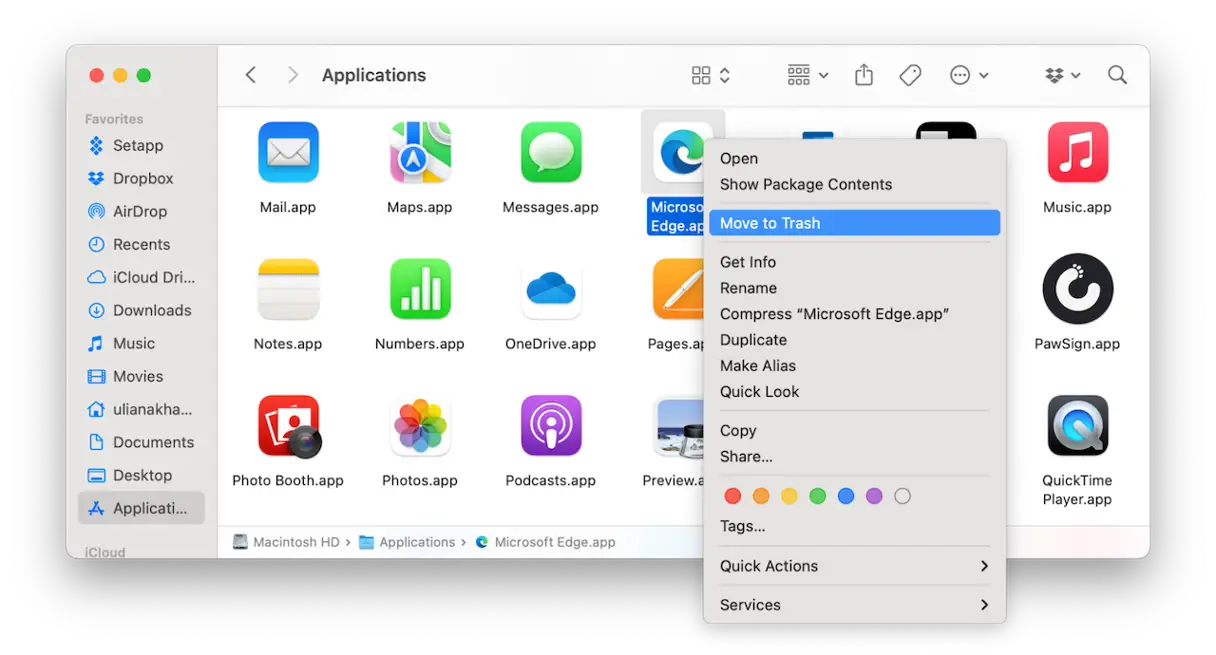
3. انقر على Finder في Dock، ثم انتقل إلى “انتقال” (Go) > “الانتقال إلى مجلد” (Go to Folder).
4. اكتب أو الصق كل مسار من المسارات التالية في مربع النص واحدًا تلو الآخر. في كل مسار، ابحث عن أي ملفات أو مجلدات تحتوي على كلمة “Edge” في اسمها. (ملاحظة: عادةً ما تكون أسماء هذه الملفات طويلة جدًا، وغالبًا ما تكون كلمة “edge” جزءًا من كلمة أطول في اسم الملف مثل “edgemac”. قد تحتاج إلى استخدام مربع البحث في نافذة Finder للعثور عليها. عندما تجدها، اسحبها إلى سلة المهملات).
* ~/Library/Application Support/
* ~/Library/Application Scripts/
* ~/Library/HTTPStorages/
* ~/Library/Saved Application State/
* ~/Library/Caches/
* ~/Library/Containers/
* ~/Library/Preferences/
* ~/Library/LaunchAgents/
* ~/Library/WebKit/
* ~/Library/Microsoft
* /Library/Microsoft
* /private/var/db/receipts/
* /Library/Logs/Microsoft/
5. أفرغ سلة المهملات. سيؤدي هذا إلى إزالة جميع الملفات والمجلدات المتعلقة بـ Microsoft Edge من جهازك بشكل دائم.
![]() اكتب أو الصق الأمر التالي واضغط على مفتاح الإدخال (Return):
اكتب أو الصق الأمر التالي واضغط على مفتاح الإدخال (Return): sudo rm -rf /Applications/Microsoft Edge.app- أدخل كلمة مرور حسابك في نظام macOS، ثم اضغط على مفتاح الإدخال (Return).
- الآن، اكتب أو الصق كل أمر من الأوامر التالية، واضغط على مفتاح الإدخال (Return) بعد كل سطر. هذه الأوامر ضرورية لإزالة جميع الملفات المرتبطة بـ Microsoft Edge بشكل كامل من نظامك.
sudo rm -rf ~/Library/Application Support/Microsoft Edge
sudo rm -rf ~/Library/Application Scripts/com.microsoft.edgemac.wdgExtension
sudo rm -rf ~/Library/HTTPStorages/com.microsoft.edgemac.binarycookies
sudo rm -rf ~/Library/HTTPStorages/com.microsoft.edgemac
sudo rm -rf ~/Library/HTTPStorages/com.microsoft.EdgeUpdater
sudo rm -rf ~/Library/Application Support/Microsoft/EdgeUpdater
sudo rm -rf ~/Library/Saved Application State/com.microsoft.edgemac.savedState
sudo rm -rf ~/Library/Caches/Microsoft Edge
sudo rm -rf ~/Library/Caches/com.microsoft.EdgeUpdater
sudo rm -rf ~/Library/Caches/com.apple.nsurlsessiond/Downloads/com.microsoft.edgemac
sudo rm -rf ~/Library/Containers/com.microsoft.edgemac.wdgExtension
sudo rm -rf ~/Library/Preferences/Preferences/com.microsoft.edgemac.plist
sudo rm -rf ~/Library/LaunchAgents/com.microsoft.EdgeUpdater.update-internal.101.0.1210.0.plist
sudo rm -rf ~/Library/LaunchAgents/com.microsoft.EdgeUpdater.wake.101.0.1210.0.plist
sudo rm -rf ~/Library/LaunchAgents/com.microsoft.EdgeUpdater.update.plist
sudo rm -rf ~/Library/LaunchAgents/com.microsoft.EdgeUpdater.wake.plist
sudo rm -rf ~/Library/WebKit/com.microsoft.edgemac
sudo rm -rf ~/Library/Microsoft/EdgeUpdater
sudo rm -rf /private/var/db/receipts/com.microsoft.edgemac.plist
sudo rm -rf /private/var/db/receipts/com.microsoft.edgemac.bom
sudo rm -rf /Library/Logs/Microsoft/Microsoft/edgeinstall.log
6. بعد تنفيذ جميع هذه الأوامر، سيتم إلغاء تثبيت Microsoft Edge بالكامل من جهاز Mac الخاص بك. هذه الطريقة تضمن إزالة شاملة لجميع مكونات البرنامج.
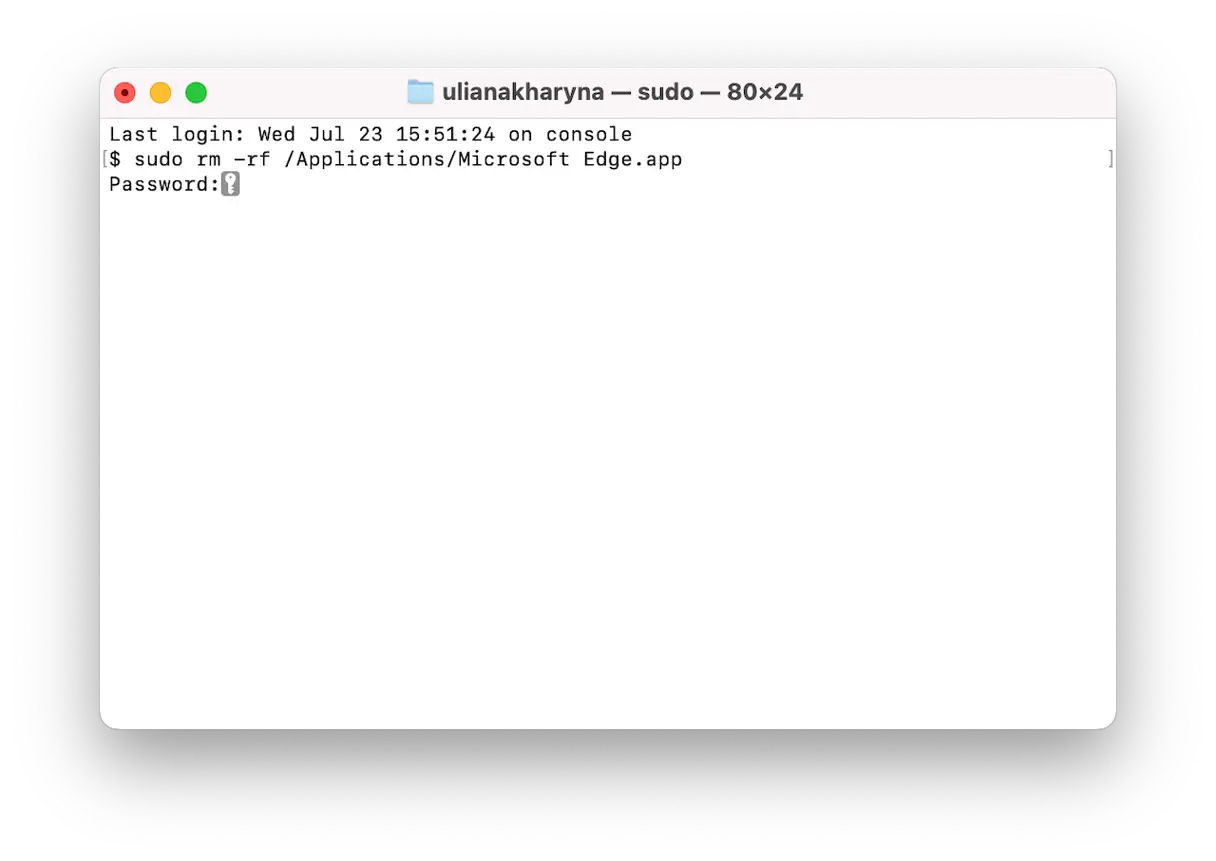
إذا اتبعت الخطوات اليدوية المذكورة أعلاه، سواء باستخدام Finder أو Terminal، فقد تلاحظ (إما في “إعدادات النظام” أو في “مراقب النشاط”) أن هناك عمليات متعلقة بـ Edge لا تزال قيد التشغيل في الخلفية. في العادة، يمكنك ببساطة تعطيلها في “إعدادات النظام” > “عام” > “عناصر تسجيل الدخول والملحقات”. ولكن، في هذه الحالة، أفاد المستخدمون أنها تتم إعادة تمكينها عند إعادة تشغيل جهاز Mac. إذا حدث ذلك لك، فالحل هو التحقق مرة أخرى من أنك قمت بإزالة جميع الملفات المتعلقة بـ Edge من المجلد *~/Library/LaunchAgents*. هذا هو المكان الذي توجد فيه هذه العمليات. إذا لم يكن لديك أي تطبيقات Microsoft أخرى قيد التشغيل على جهاز Mac الخاص بك، فيمكنك إزالة جميع الملفات التي تحتوي على Microsoft في اسمها من هذا المجلد. إذا كنت تستخدم، على سبيل المثال، Outlook أو Excel، فقد تكون هذه العمليات قيد التشغيل بواسطة هذه التطبيقات، وليس Edge. تأكد من تحديد مصدر العمليات قبل حذفها لتجنب التأثير على وظائف التطبيقات الأخرى.
نصيحة إضافية: كيفية إزالة مخلفات متصفح Edge
توجد طريقة سهلة وفعالة لإزالة الملفات المتبقية بعد إلغاء تثبيت تطبيق ما، وقد يحل هذا الإجراء المشكلة أيضًا. يمكنك استخدام مدير التطبيقات في CleanMyMac. إليك كيفية القيام بذلك:
- افتح CleanMyMac.
- اختر “التطبيقات” (Applications) في الشريط الجانبي.
- انقر فوق “فحص” (Scan).
- ابحث عن اللوحة التي تعرض عدد المخلفات التي تم العثور عليها.
- انقر فوق “إزالة” (Remove).
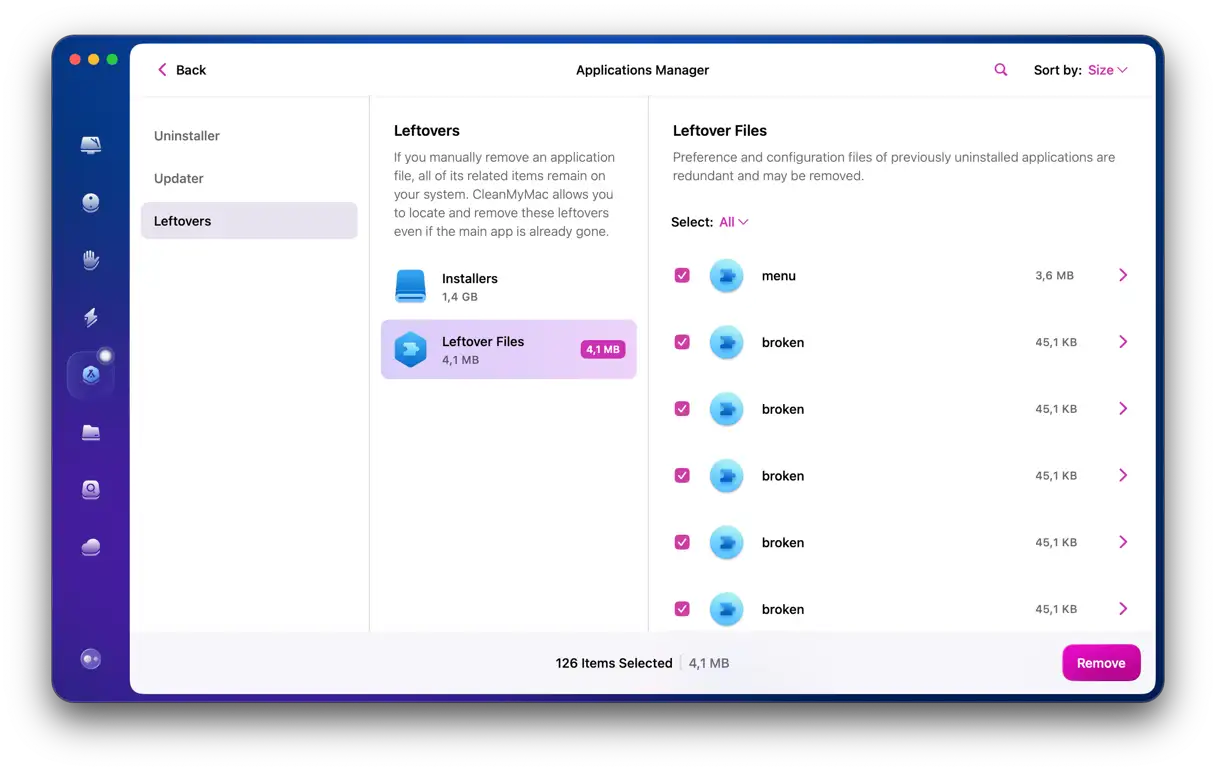
كيفية تغيير متصفح الويب الافتراضي على جهاز Mac الخاص بك
إذا كنت تفكر في إلغاء تثبيت Microsoft Edge على جهاز Mac الخاص بك لأنه يفتح تلقائيًا عند النقر على أي رابط في رسالة بريد إلكتروني، مستند، أو iMessage، فإليك حل بديل. السبب وراء فتح هذه الروابط في Edge هو أنك قمت بتعيينه كمتصفح الويب الافتراضي في وقت ما. من السهل القيام بذلك عن طريق الخطأ، حيث أن معظم متصفحات الويب تطلب منك تعيينها كافتراضية، وقد تكون نقرت على زر الموافقة دون أن تدرك ذلك.
يمكنك بسهولة تغيير المتصفح الافتراضي إلى Safari أو أي متصفح آخر مع الاحتفاظ بـ Edge على جهاز Mac الخاص بك إذا كنت ترغب في ذلك. إليك الطريقة:
- انقر على قائمة Apple واختر “System Settings” (إعدادات النظام).
- حدد “Desktop & Dock” (سطح المكتب والإرساء).
- ابحث عن خيار “Default Web Browser” (متصفح الويب الافتراضي) – ستجده أسفل قسم “Widgets” (الأدوات).
- انقر على القائمة المنسدلة واختر المتصفح الذي تريد استخدامه كمتصفح افتراضي.
- أغلق “System Settings” (إعدادات النظام).
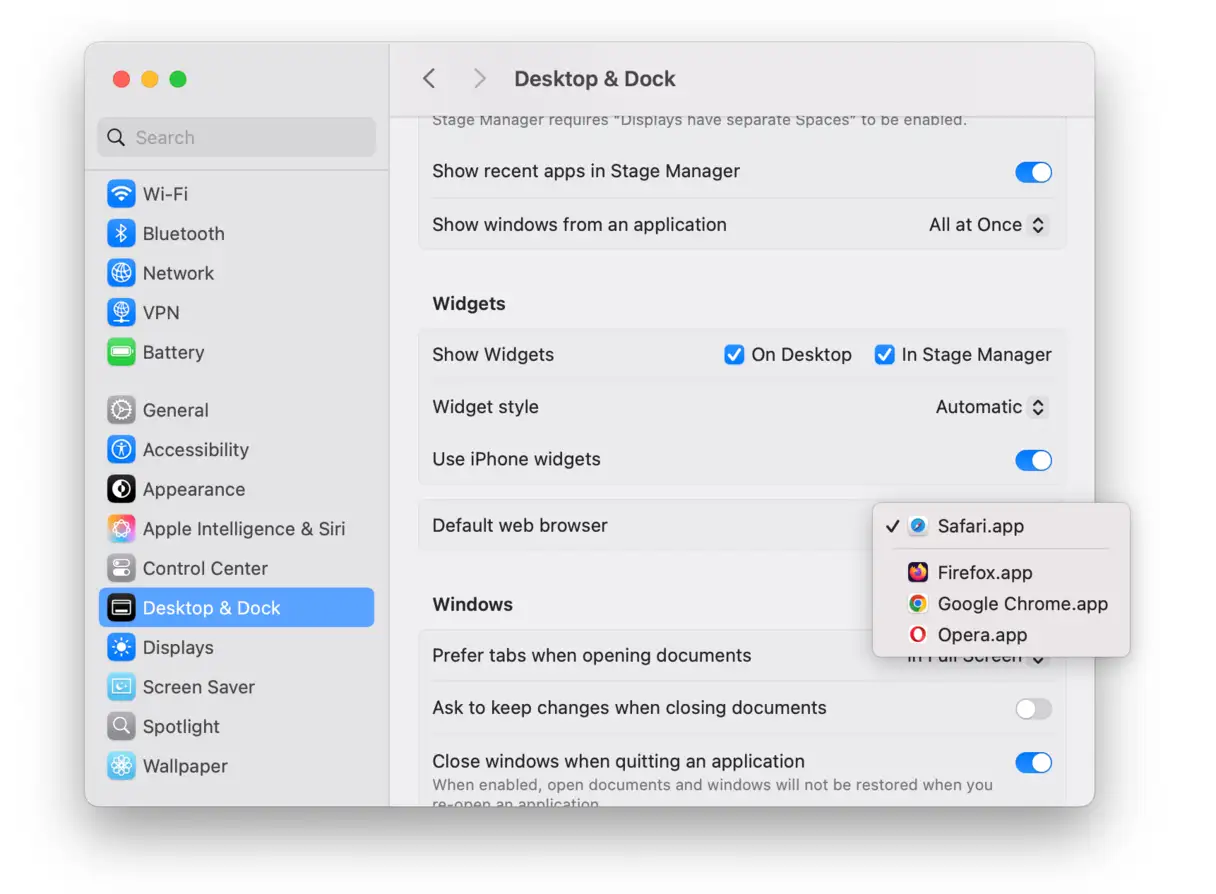
Microsoft Edge هو متصفح ويب يعتمد على محرك Chromium مفتوح المصدر من Google. يتميز بالسرعة ويحتوي على الكثير من الميزات، بما في ذلك أدوات خصوصية رائعة. كما أنه يستخدم Copilot AI من Microsoft. ومع ذلك، إذا قمت بتثبيته على جهاز Mac الخاص بك ولم تعد تستخدمه، فيجب عليك إلغاء تثبيته لتحرير مساحة، وتجنب التعارضات المحتملة مع الملفات الأخرى في المستقبل، ومنعه من أن يصبح عرضة للبرامج الضارة لأنه لم يتم تحديثه. اختر الطريقة المذكورة أعلاه التي تناسبك واتبع الخطوات لإلغاء تثبيت Microsoft Edge على جهاز Mac الخاص بك.

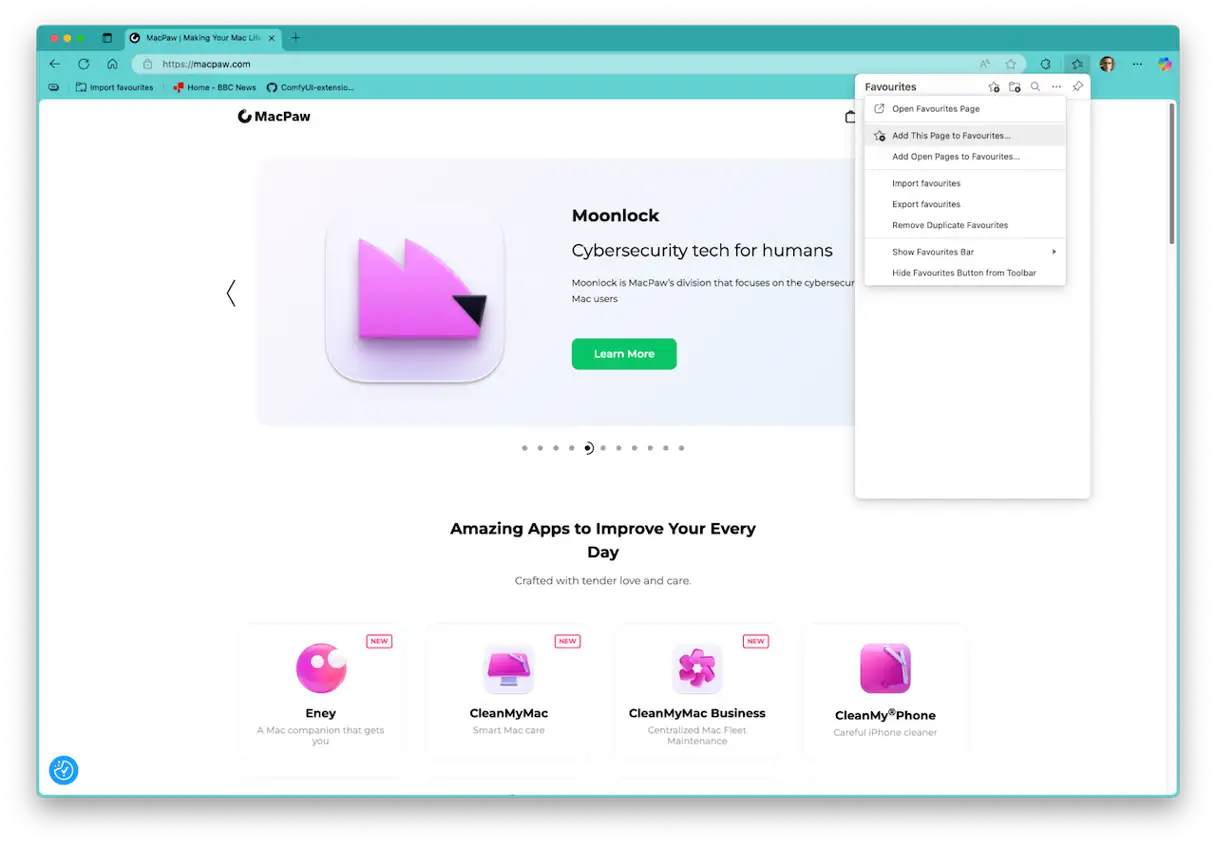
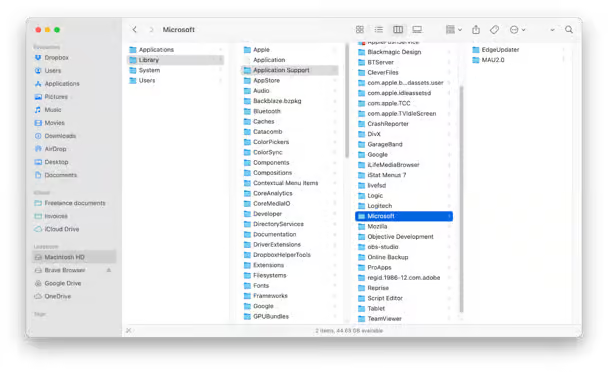 اكتب أو الصق الأمر التالي واضغط على مفتاح الإدخال (Return):
اكتب أو الصق الأمر التالي واضغط على مفتاح الإدخال (Return):
Comments are closed.